水星(MERCURY)MW150RM迷你无线路由器中继设置上网
水星(MERCURY)MW150RM迷你无线路由器,在“Repeater:中继模式”下的设置方法;水星MW150RM迷你路由器工作在“Repeater:中继模式”时,主要作用是接收一个已经可以上网的无线WiFi信号,然后再转发出去;从而扩大这个无线WiFi信号的覆盖范围。

适用场所举例:在家里或者办公室已经安装了一台无线路由器,并设置好了无线网络;但是由于场所的面积较大,部分区域接收不到该无线信号。解决办法是在接收不到信号的地方,安装一台MW150RM迷你无线路由器,并设置为“Repeater:中继模式”,就可以把原来的无线WiFi信号中继过来。
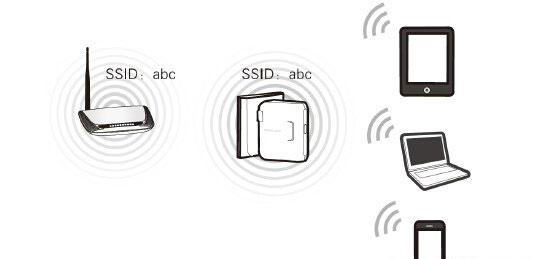
步骤一、记录无线参数
首先,请进入已经可以上网的那台无线路由器的设置界面,记录下无线信号名称、无线密码、信道等参数
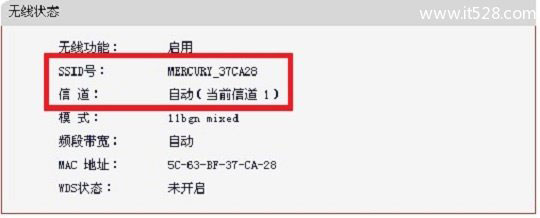
查看可以上网的路由器上的无线密码、加密方式
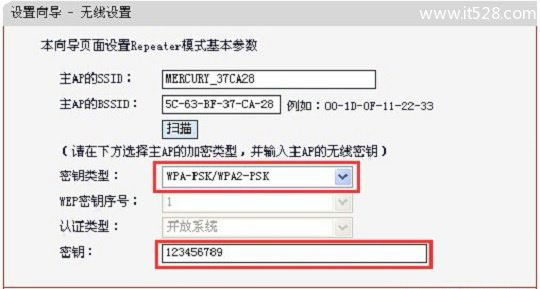
步骤二、设置电脑IP地址
准备一台笔记本电脑,然后手动给无线网卡设置IP地址:192.168.1.X(X为从2-252 之间的任一整数,本例为102),在子网掩码后输入:255.255.255.0,如下图所示。
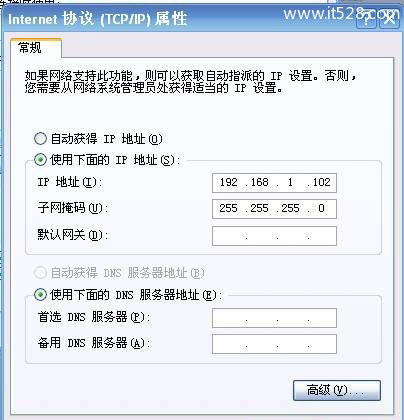
步骤三、连接到MW150RM的无线网络
笔记本电脑无线搜索并连接MW150RM路由器的默认信号MERCURY_PocketAP_XXXXXX(XXXXXX是MW150RM的MAC地址后六位),可在路由器底部标贴上查看到MAC地址。(水星(MERCURY)MW150RM迷你路由器,默认已经启用了无线网络,并且没有无线密码的,所以可以直接进行连接的)
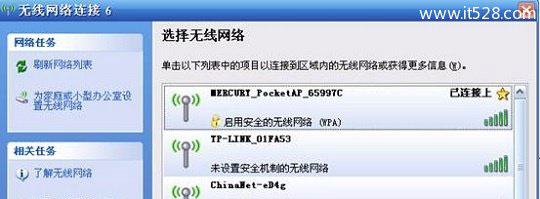
步骤四、登录到MW150RM的设置界面
1、打开电脑桌面上的IE浏览器,清空地址栏并输入:192.168.1.253,回车后页面会弹出登录框。

2、在弹出的对话框中,输入默认的用户名:admin,默认的登录密码:admin;然后点击“确定”。

步骤五、Repeater:中继模式设置
1、运行设置向导:进入路由器的管理界面后,点击“设置向导”——>点击“下一步”。
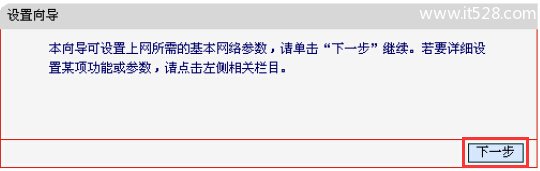
2、选择工作模式:这里需选择“Repeater:中继模式”——>点击“下一步”。
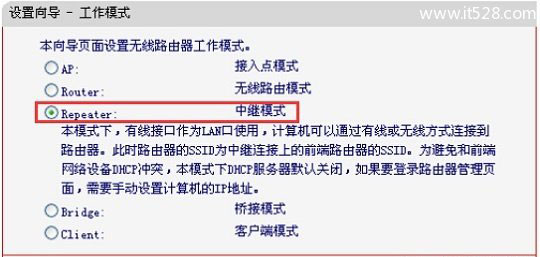
3、点击“扫描”
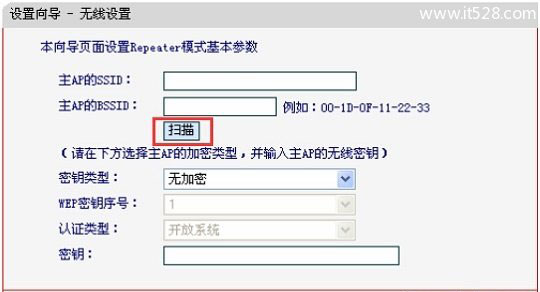
4、在扫描结果中,找到主路由器的无线信号名称(SSID)——>点击“连接”。
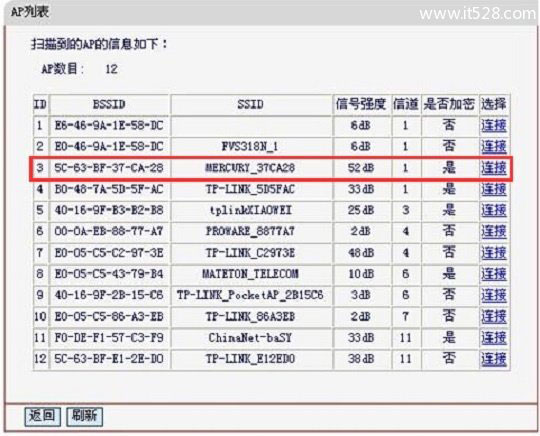
注意:如果扫描不到对应信号,请确认主路由器已开启无线功能,且尝试减小路由器之间的距离。
5、输入无线密钥:“密钥类型”请选择与主路由器的类型一致——>“密钥”请输入被中继的无线网络密码——>点击“下一步”。
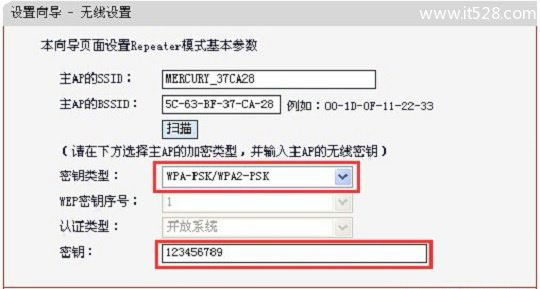
温馨提示:主路由器--指的是提供无线网络的那一台路由器;
6、完成设置:点击“重启”
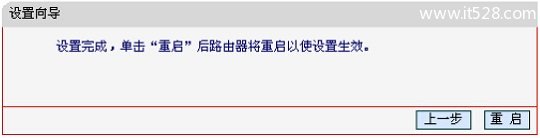
步骤六、再次设置电脑IP
需要把刚才笔记本的IP地址设置为自动获得,如下图所示(如果不会设置,请搜索本站文章:电脑动态IP地址的设置方法)。这样笔记本才能够通过MW150RM迷你无线路由器的无线WiFi信号上网。PS:其他无线设备也需要把IP地址设置为自动获得的,但一般模式就是自动获得,一般情况下无需设置的。
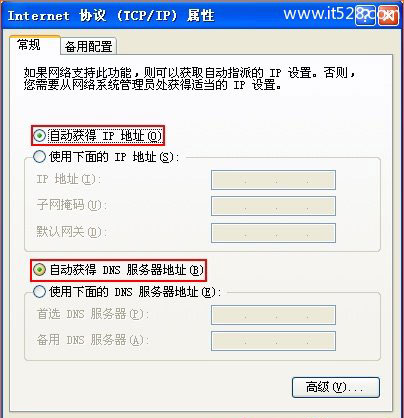
至此,就完成了水星(MERCURY)MW150RM迷你无线路由器的在“Repeater:中继模式”下设置,无线设备在之前的信号盲区,可以搜索到无线WiFi信号了。










